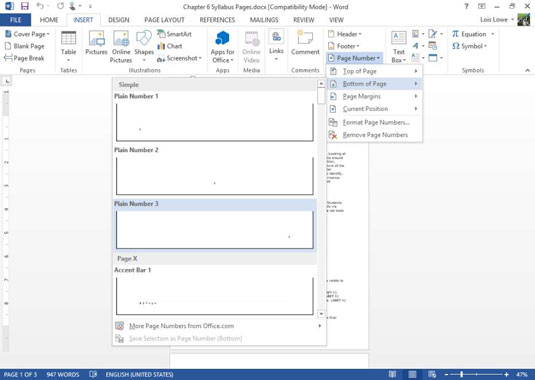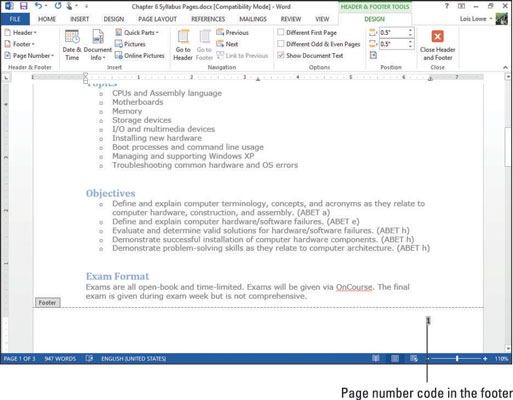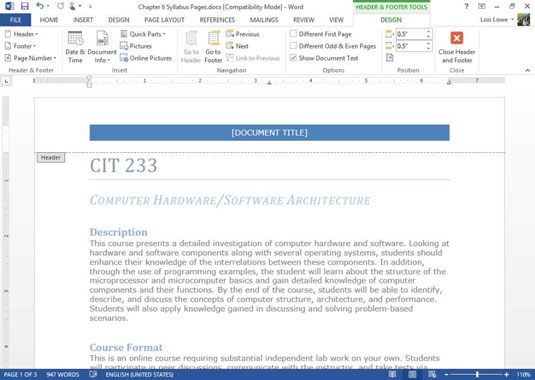A Word 2013 h eaders és láblécek bennük, amely a ismétlődéseket a tetején és alján minden oldalon, illetve kívül a felső és alsó margó. A fejléc az oldal tetején lévő terület, a lábléc pedig az alján lévő terület, a felső és alsó margókon kívül. Minden dokumentumnak van fej- és láblécterülete, amelyek alapértelmezés szerint üresek.
A fejléc és lábléc megjelenik a Nyomtatási elrendezés és a Webes elrendezés nézetben, Olvasás módban, valamint a nyomtatott oldalon. (Ha Piszkozat nézetben van, érdemes lehet Nyomtatási elrendezés nézetre váltani, hogy könnyebben követhesse.)
A fejlécben és láblécben olyan szöveget helyezhet el, amely minden oldalon (vagy csak bizonyos oldalakon) ismétlődik, és különféle kódokat illeszthet be, amelyek információkat jelenítenek meg, például oldalszámokat, dátumokat és időpontokat. A vízjelek szintén a fejléc részét képezik, annak ellenére, hogy a vízjelek általában a fejléc területén kívülre terjednek ki.
Oldalszámok hozzáadása
Ledobtál már egy köteg papírt, aminek egy bizonyos sorrendben kellett maradnia? Ha az oldalak meg voltak számozva, akkor az összerakásuk meglehetősen egyszerű volt. Ha nem, milyen frusztráló, időigényes feladat.
Szerencsére a Word nagyon egyszerűvé teszi a dokumentumoldalak számozását. És számos számozási stílus és formátum közül választhat. Amikor oldalakat számoz a Wordben, nem kell kézzel beírnia a számokat az egyes oldalakra. Ehelyett elhelyez egy kódot a dokumentumban, amely automatikusan számozza az oldalakat. Édes!
Amikor a Word oldalszámozási funkcióját használja, az automatikusan beszúrja a megfelelő kódot a fejlécbe vagy a láblécbe, így minden oldal sorszámozásra kerül.
Az oldalszámok csak a Nyomtatási elrendezés nézetben, az Olvasási módban, a Nyomtatási előnézetben és magukon a nyomatokon láthatók. Nem látja az oldalszámokat, ha vázlat nézetben vagy webes elrendezés nézetben dolgozik, annak ellenére, hogy azok továbbra is jelen vannak a dokumentumban.
Nyisson meg egy dokumentumot.
Válassza a Beszúrás→ Oldalszám→ Oldal alja→ Sima szám 3 lehetőséget.
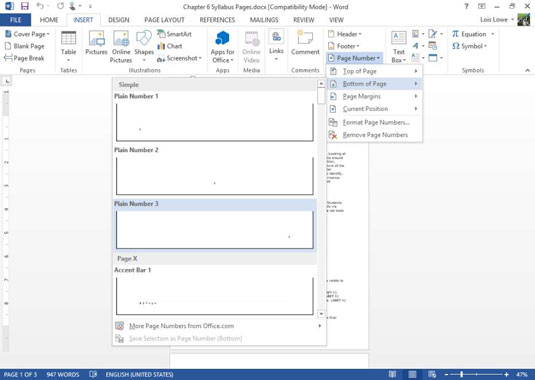
Az oldalszám kódja a lábléc jobb oldalára kerül, és a lábléc aktívvá válik. Ha szükséges, nagyítson rá, hogy jobban megnézze.
Figyelje meg a többi oldalszám-pozíció beállítást az Oldal alja helyett:
-
Oldal tetejére: Az oldalszám kódját a fejlécbe helyezi (az oldal tetején). Az oldalszámok minden oldalon megjelennek.
-
Oldalmargók: Az oldalszám kódját az oldal szélére helyezi. Az oldalszámok minden oldalon megjelennek.
-
Aktuális pozíció: Az oldalszám kódját a dokumentum beszúrási pontjára helyezi (egyszeri dologként). Mivel a kód nincs a fejlécben vagy a láblécben, nem ismétlődik minden oldalon. Ezt használhatja például kereszthivatkozás létrehozására egy másik oldalon található tartalomra.
-
Oldalszámok formázása: Megnyit egy párbeszédpanelt, ahol finomhangolhatja az oldalszámozási kód formázását, például római számok vagy betűk használatával számok helyett.
-
Oldalszámok eltávolítása : Eltávolítja a meglévő oldalszámozási kód(oka)t.
Ebben a módban nem szerkesztheti a dokumentum törzsét. A dokumentum fő részén belüli munka folytatásához kattintson duplán a fő dokumentumra (bárhol a fejléc alatt vagy a lábléc felett).
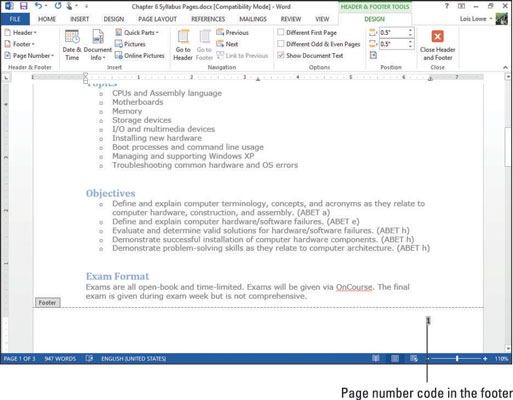
Az oldalszám kódja szürke, amikor kiválasztja; ez arra utal, hogy ez egy kód, és nem egy normál szöveg.
A lábléc elhagyásához kattintson duplán a dokumentum fő részének tetszőleges pontjára.
A dokumentum törzse ismét szerkeszthetővé válik, és a tényleges oldalszámok az oldalak alján jelennek meg.
További gyakorlathoz válassza a Beszúrás → Oldalszám → Oldalszámok eltávolítása menüpontot az oldalszám beillesztés visszavonásához, majd válasszon egy másik előre beállított értéket az Oldal alja almenüből. Nem minden előbeállítás egyszerű; néhányuk formázást ad hozzá.
Hogyan válasszunk előre fejlécet vagy láblécet
Az oldalszámon kívül más tartalmat is elhelyezhet a dokumentum fejlécében és láblécében. Például, ha egy klubgyűlés jegyzőkönyvét írja be, érdemes lehet a klub nevét a fejlécben feltüntetni, hogy az minden oldal tetején megjelenjen.
Kétféleképpen helyezhet el tartalmat a fejlécben vagy láblécben:
-
Válasszon előre beállított értékeket a kódok és a formázás beszúrásához.
-
Írjon be szöveget, és illessze be kézzel a kódokat a fejlécekbe és a láblécekbe.
A dokumentumban válassza a Beszúrás → Fejléc → Sávos menüpontot.
Helyőrző szöveg és egy színes sáv jelenik meg a Fejléc részben, és a Fejléc szakasz aktívvá válik.
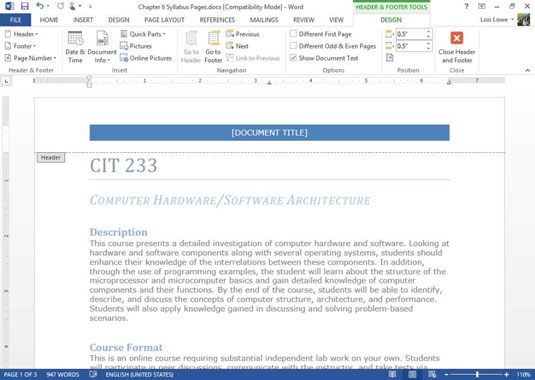
Néhány előre beállított fejléc és lábléc oldalszámozási kódot is beilleszt. Ezzel megspórolja az oldalszámozási kód külön beszúrásának lépését.
Kattintson a [DOKUMENTUM CÍME] helyőrzőre, majd írja be a CIT 233 TANTERV.
Válassza a Fejléc és lábléc eszközök tervezése → Fejléc és lábléc bezárása menüpontot.
Ez egy alternatív módja a normál szerkesztési módba való visszatérésnek.